Win7系统删除提示文件夹访问被拒绝,您需要权限来
导读:系统技术系统技术 当前位置:首页 > 维修知识 > Win7系统删除提示文件夹访问被拒绝,您需要权限来执行操作解决方法众所周知,电脑使用时间长了就会产生众多垃圾文件夹以及临时文电脑技术相关的杂志电脑技术学校论坛。
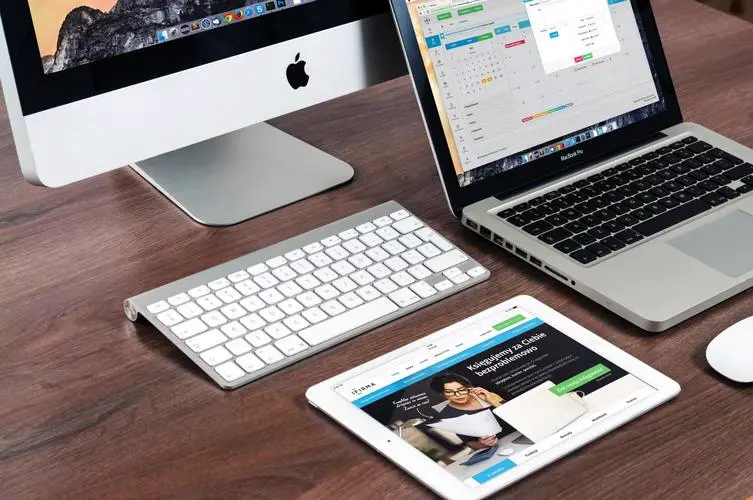
众所周知,电脑使用时间长了就会产生众多垃圾文件夹以及临时文件,我们可能会尝试着删除这些文件夹或者文件,但是在删除的过程中,系统删除提示“文件夹访问被拒绝,您公司网站建设需要权限来执行操作”,那么该如何解决这个问题呢?网站seo优化课程下面妙手电脑分享一下Win7系统删除提示文件夹访问被拒绝,您需要权限来执行操作解决方法,来学习一下吧。
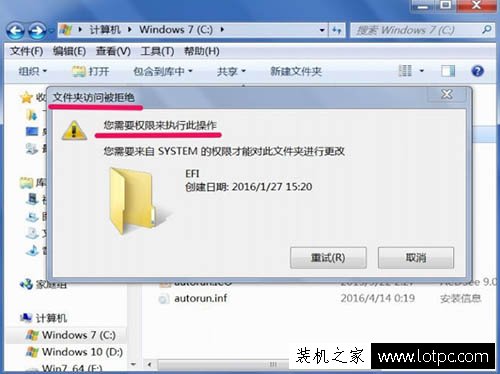
Win7系统删除提示文件夹访问被拒绝,您需要权限来执行操作解决方法
1、从提示来看,是没有权限,如果要获得权限,当然要先获得文件或文件夹的安全管理权限。获得方法,以图中这个EFI文件夹为例(这是系统引导文件夹,只是拿来作示例,普通人不要轻易去删,否则会引起无法开机),在这个文件夹上右键,选择“属性”。如下图所示:
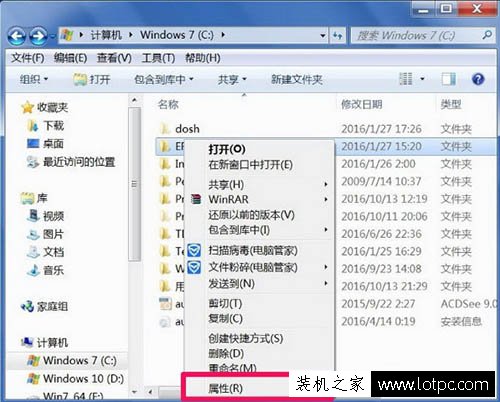
2、进入属性窗口后,选择“安全”选项卡,然后点击打开“高级”。如下图所示:
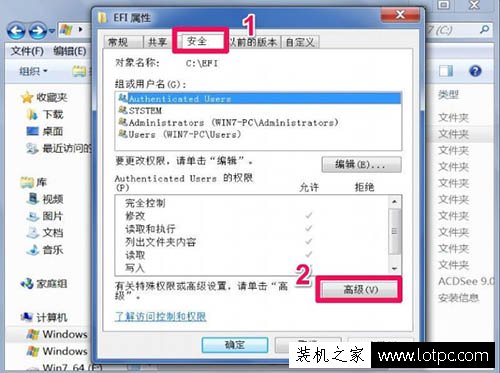
3、在高级设置窗口,先设置这个文件夹的所有者,选择“所有者”选项卡,点下面的“编辑”。如下图所示:
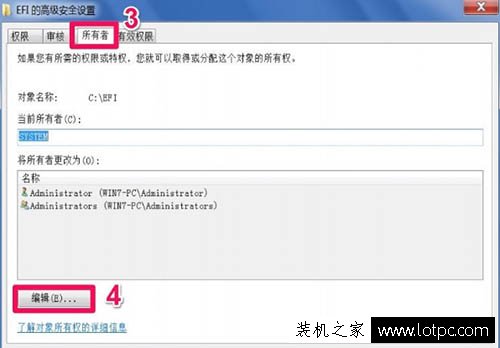
4、进入所有者编辑界面,可以看到当然所有者为“SYSTEM”,即此文件夹为系统所有,要修改所有权,可以从下面列表框中选择自已的帐号,一般都是(Administrator+计算机名),然后勾选下面的“替换子容器和对象所有者”,按“确定”;,即可更改所有者。如下图所示:
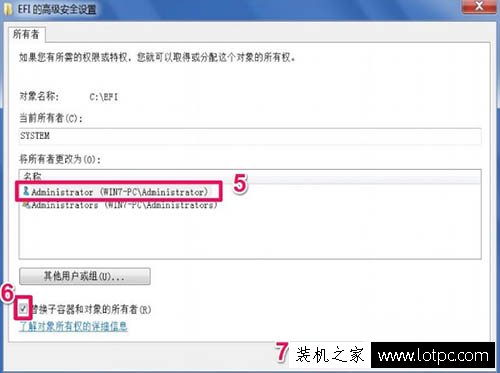
5、更改所有者后,返回到属性安全窗口,再对“组和用户名”;进行“编辑”。如下图所示:
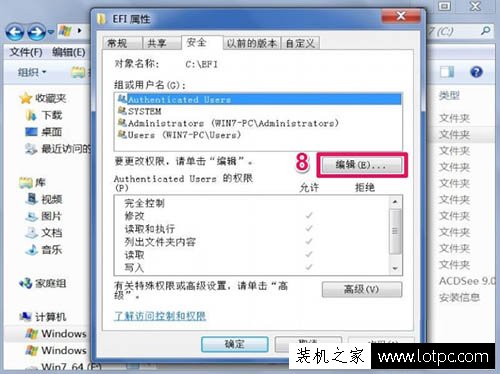
声明: 本文由我的SEOUC技术文章主页发布于:2023-07-01 ,文章Win7系统删除提示文件夹访问被拒绝,您需要权限来主要讲述您需要,解决方法,Win网站建设源码以及服务器配置搭建相关技术文章。转载请保留链接: https://www.seouc.com/article/it_24978.html

















